IE9浏览器怎么设置您最常使用的网站?在当我们打开IE9的浏览器时,在新建标签中,“您最常使用的网站”有10个位置,分为上下两行,每行5个。在此种显示出您长浏览的10个网站。下面小编教大家如何设置,使其能显示很多的常用网站。
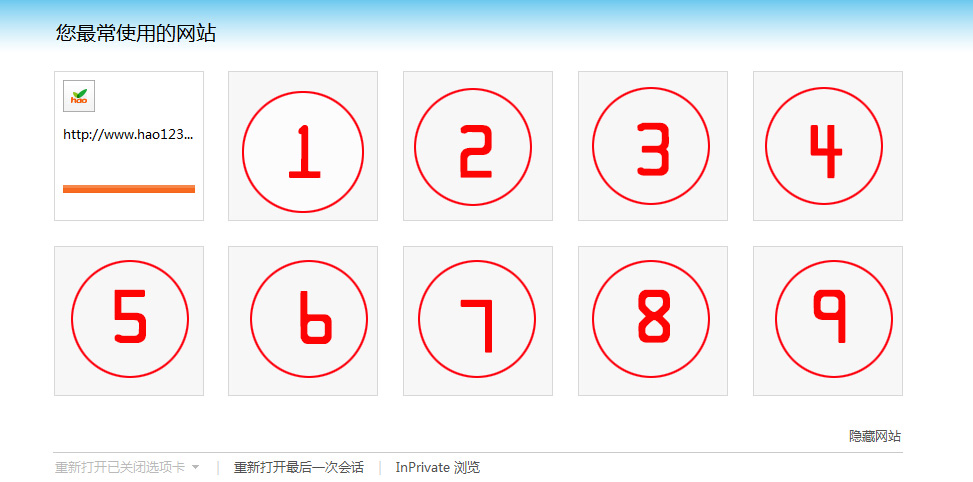
1.按住win键和R键,打开运行窗口。在运行窗口中输入“regedit”,点击运行。
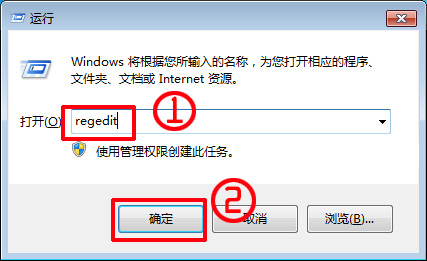
2.在打开的“注册表编辑器”中找到“HKEY_CURRENT_USER/Software/Microsoft/Internet Explorer/TabbedBrowsing/NewTabPage ”。鼠标右键单击,点击“新建”,在新建中点击“DWORD(32-位)值”。

3.将新建的这个值命名为“NumRows”。然后双击该文件,在其中数值数据中输入你想输入的行数。(比如输入4,就会变成4行)
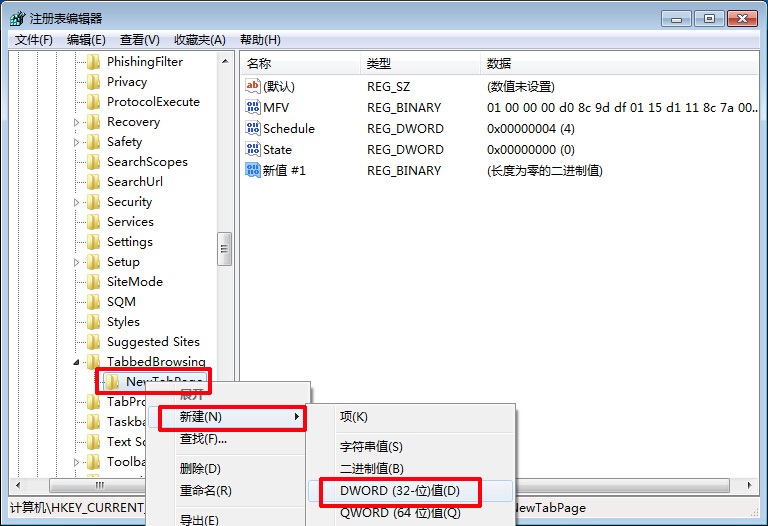
点击确定后,重新打开IE浏览器,会在新建页面出现4行,总共20个常用网站。
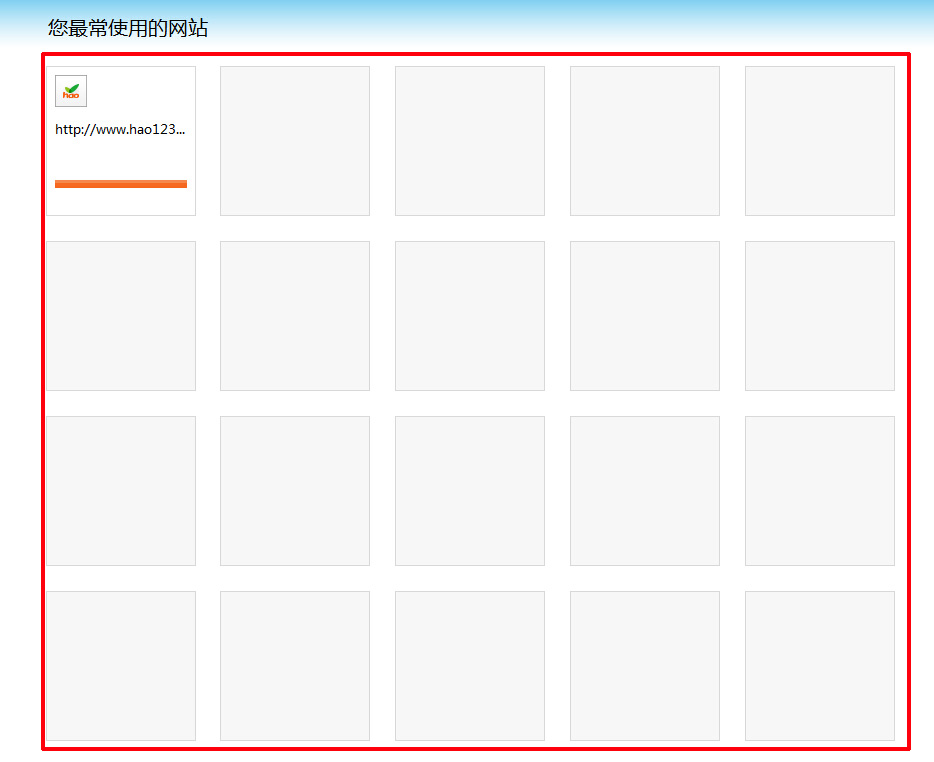
提示:浏览器之家网站更多ie浏览器相关信息请进入ie浏览器栏目(http://www.llqzj.net/ie/)查看。















